Ổ cứng laptop bị chậm: Làm sao để khắc phục hiệu quả?
Ổ cứng laptop bị chậm: Làm sao để khắc phục hiệu quả?
Sau thời gian dài sử dụng, bạn có thể sẽ gặp phải tình trạng ổ cứng laptop bị chậm và trở nên yếu hẳn đi. Điều này không chỉ gây khó chịu mà còn ảnh hưởng đến hiệu suất công việc của bạn. Trong bài viết này, chúng mình sẽ liệt kê ra những nguyên nhân. Đồng thời hướng dẫn những cách khắc phục lỗi ổ cứng laptop bị chậm hiệu quả nhất. Hãy xem ngay nhé!
Vì sao ổ cứng laptop bị chậm?
Ổ cứng laptop bị chậm có thể xuất phát từ nhiều nguyên nhân khác nhau. Dưới đây là một số lý do phổ biến:
- Phân mảnh ổ cứng: Khi dữ liệu trên ổ cứng bị phân mảnh, các tập tin, dữ liệu sẽ bị phân tán không theo thứ tự. Từ đó làm cho ổ cứng và máy tính sẽ mất nhiều thời gian hơn để tìm và truy xuất ra các dữ liệu đó.
- Dung lượng ổ cứng đầy: Nhiều bạn thường có thói quen lưu trữ quá nhiều dữ liệu vào ổ cứng. Điều này khiến ổ cứng đầy nhanh, làm cho tốc độ xử lý của máy tính ngày càng chậm đi.
- Quá nhiều chương trình chạy ngầm: Các chương trình chạy ngầm sẽ khiến hệ thống bị quá tải. Điều này làm giảm hiệu suất chung của máy.
- Phần mềm độc hại: Virus hoặc các phần mềm độc hại có thể làm chậm hệ thống bằng cách sử dụng tài nguyên. Hoặc gây hại cho các tập tin hệ thống.
- Tuổi thọ của ổ cứng: Ổ cứng cơ (HDD) có cơ chế hoạt động dựa trên các bộ phận cơ khí. Do đó, sau một thời gian sử dụng dài, hiệu suất của chúng có thể giảm đi.
- Cấu hình phần cứng: Nếu máy tính có cấu hình phần cứng yếu (như RAM ít, CPU yếu). Việc truy cập dữ liệu từ ổ cứng cũng sẽ chậm hơn.
- Cập nhật phần mềm: Việc không cập nhật hệ điều hành và phần mềm có thể gây ra xung đột hoặc không tương thích. Từ đó làm giảm hiệu suất của ổ cứng.

Nhận biết được nguyên nhân ổ cứng laptop bị chậm sẽ giúp bạn có thể tìm ra các giải pháp khắc phục hiệu quả. Từ đó cải thiện hiệu suất và tốc độ hoạt động của laptop
Xem thêm: Lỗi err_connection_refused trên điện thoại: Nguyên nhân và cách khắc phục
Một số cách khắc phục ổ cứng laptop bị chậm hiệu quả
Vậy làm thế nào để khắc phục tình trạng ổ cứng laptop bị chậm? Bạn hãy chúng mình tìm hiểu những cách hướng dẫn dưới đây nhé!
Dùng CMD để tắt các thiết bị chạy ngầm
Để khắc phục ổ cứng laptop bị chậm, bạn có thể dùng CMD để tắt các phần mềm chạy ngầm. Dưới đây là những file config được lưu dưới dạng CMD, bạn chỉ cần tải về và thực hiện các bước sau:
Bước 1: Đầu tiên bạn hãy tải về file FIX FULL DISK.
Bước 2: Sau khi hoàn tất quá trình tải, bạn hãy tìm file có tên Fix Loi Full Disk 100 trong This PC. Kế đến, bạn nhấp chuột phải vào file đó và chọn Run as administrator.
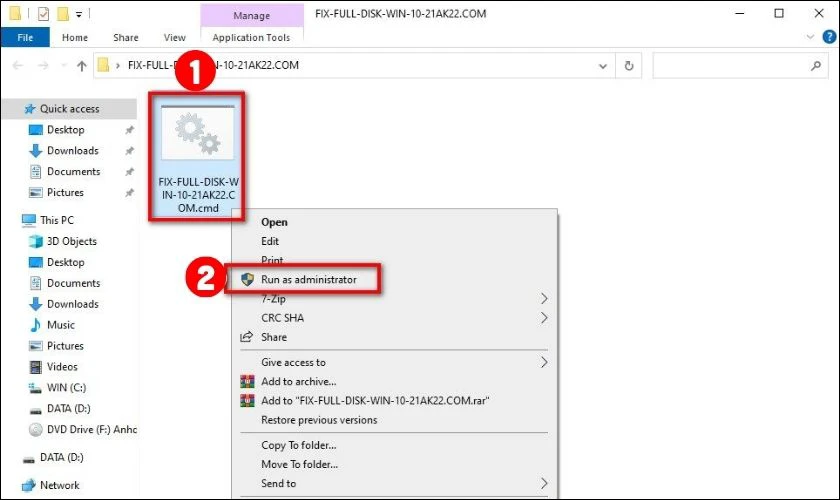
Bước 4: Lúc này, bạn chỉ cần đợi đến khi nào file chạy xong là hoàn tất.
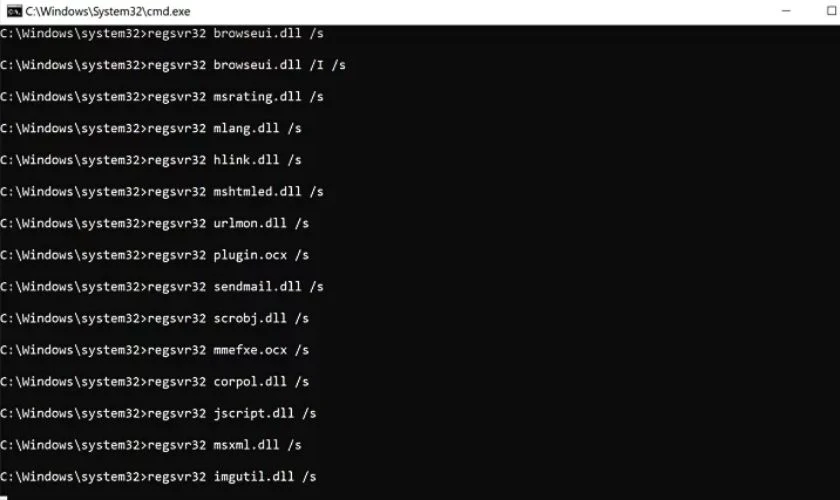
Khi đã hoàn thành các bước trên, bạn đã thành công tắt các thiết bị chạy ngầm rồi đấy.
Gỡ các phần mềm không cần thiết
Sử dụng quá nhiều phần mềm không cần thiết sẽ khiến dung lượng ổ cứng đầy. Từ đó, làm cho tốc độ xử lý của máy tính ngày càng chậm đi. Để gỡ các phần mềm không cần thiết, bạn hãy làm theo các bước sau:
Bước 1: Đầu tiên bạn hãy nhấn vào nút Windows trên bàn phím. Sau đó, bạn hãy nhập Add or remove programs vào thanh tìm kiếm và nhấn ENTER.
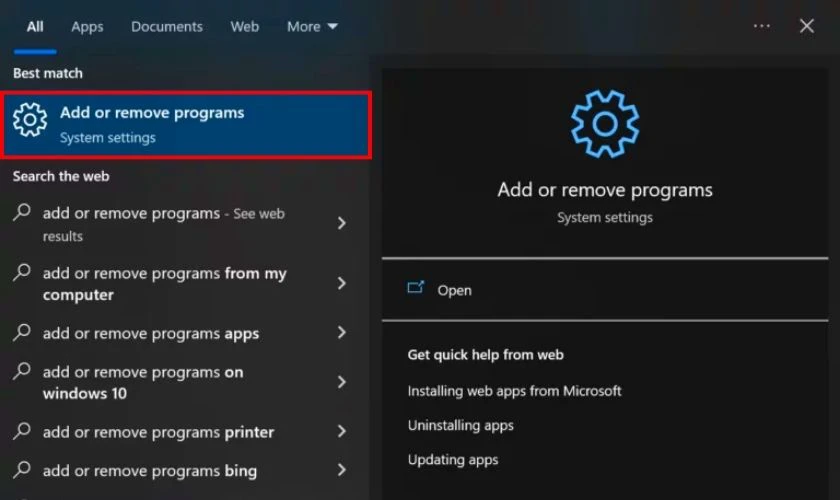
Bước 2: Kế đến, bạn hãy chọn phần mềm mình muốn gỡ và nhấn vào nút Uninstall. Sau đó, bạn hãy gỡ cài đặt theo hướng dẫn là xong.
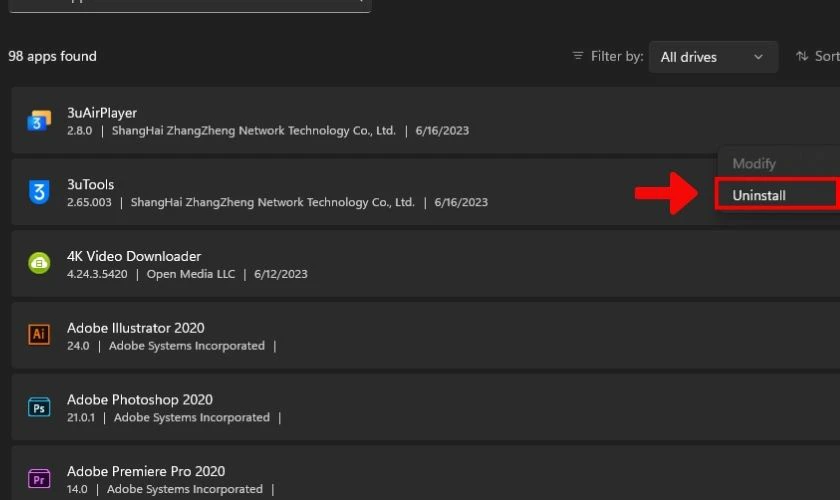
Chỉ với 2 bước trên, bạn đã thực hiện thành công cách gỡ các phần mềm không cần thiết rồi đấy!
Tắt bớt những phần mềm đang khởi động
Đây là một trong những nguyên nhân khiến ổ cứng laptop bị chậm phổ biến mà nhiều bạn thường gặp phải. Khi có quá nhiều phần mềm đang khởi động, ổ cứng của laptop có thể giảm hiệu suất hoạt động và trở nên chậm đi. Để khắc phục tình trạng này, bạn hãy làm theo các bước hướng dẫn sau:
Bước 1: Đầu tiên bạn hãy nhấn vào nút Windows trên bàn phím. Sau đó, bạn hãy nhập Startup Apps vào thanh tìm kiếm và nhấn ENTER.
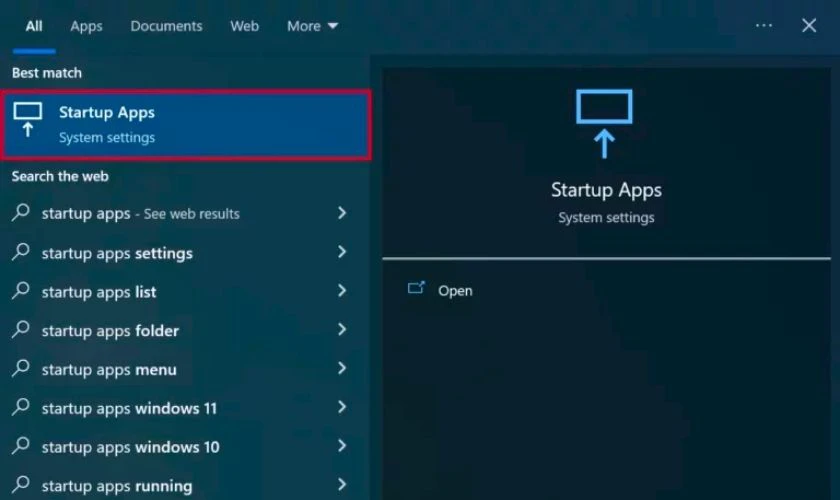
Bước 2: Kế đến, bạn hãy chọn những phần mềm cần tắt chỉnh về Off. Sau đó tiến hành khởi động lại máy tính là xong rồi.
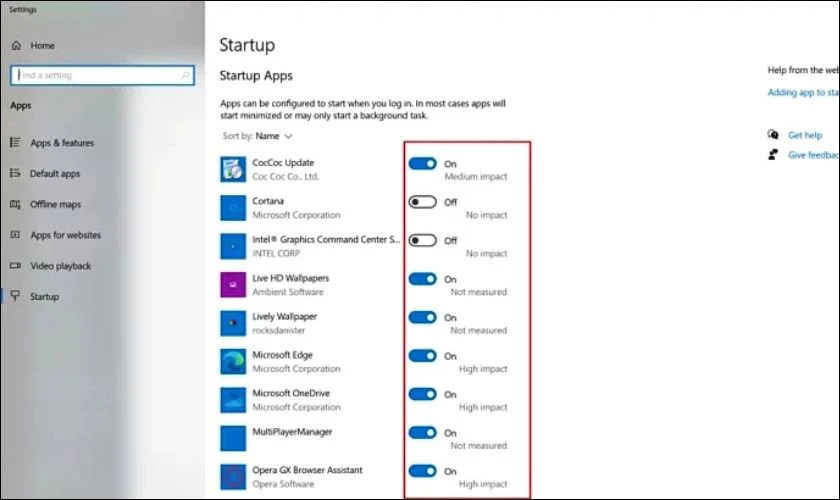
Khi đã hoàn thành 2 bước trên, bạn đã có thể tắt bớt những phần mềm đang khởi động rồi đấy!
Tắt các dịch vụ đang chạy ngầm
Đối với cách này, bạn cần phải cẩn trọng và có hiểu biết nhất định về những file trong phần Services. Bởi lẽ việc này sẽ giúp tránh được tình trạng tắt nhầm dẫn đến bị lỗi khi sử dụng. Để thực hiện, bạn hãy làm theo các bước dưới đây:
Bước 1: Đầu tiên bạn hãy nhấn vào nút Windows trên bàn phím. Sau đó, bạn hãy nhập Services vào thanh tìm kiếm và nhấn ENTER.
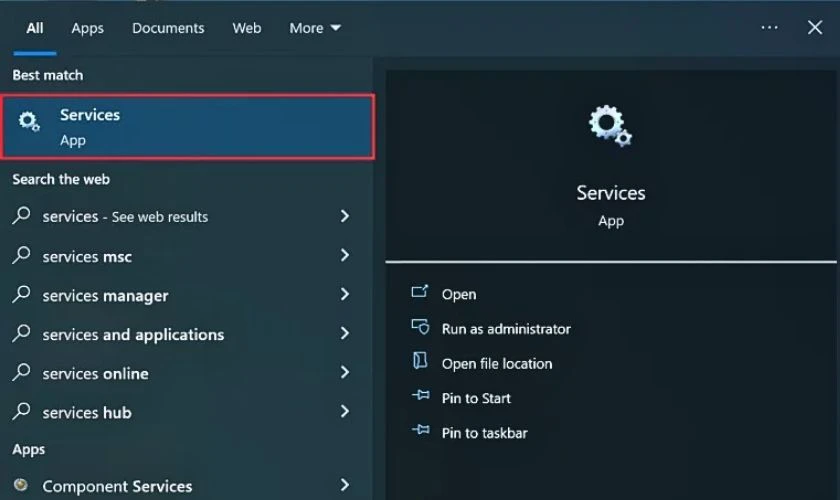
Bước 2: Tại mục Services, bạn hãy chọn những tác vụ không cần thiết và bấm đúp chuột trái vào.
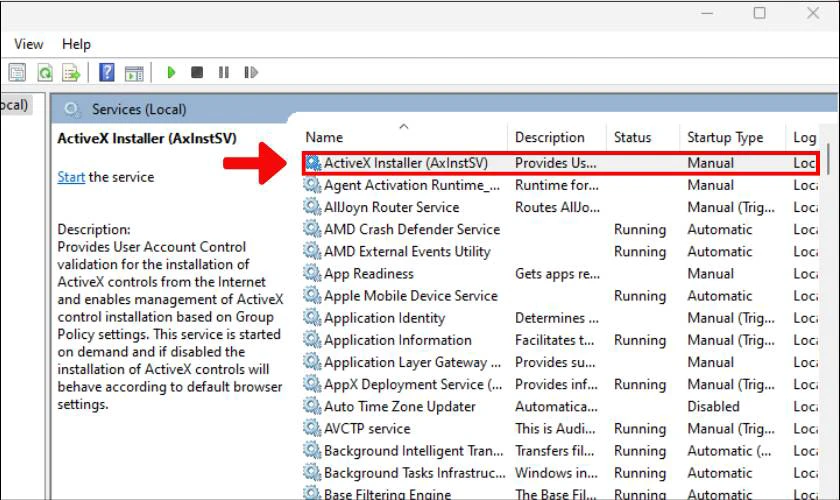
Bước 3: Sau đó, trong phần Startup type, nếu muốn khóa chức năng đó thì bạn chọn vào Disable. Nếu bạn muốn dừng thì hãy chọn vào Stop.
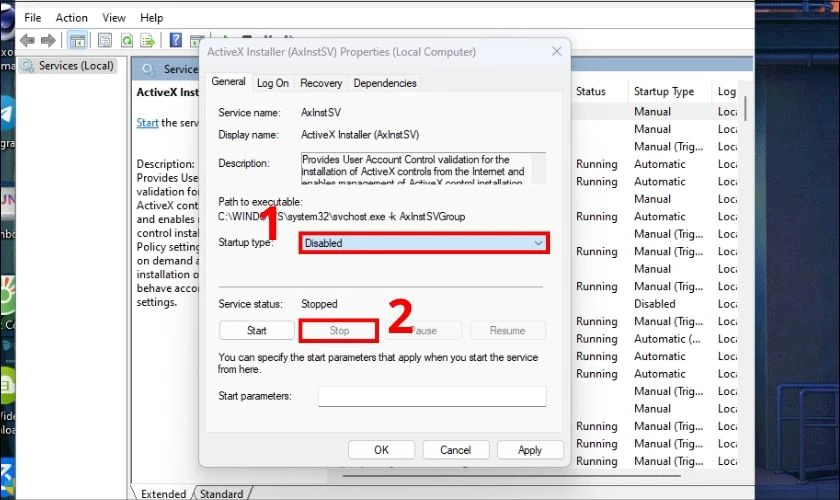
Mong rằng 2 bước trên sẽ giúp bạn tắt các dịch vụ đang chạy ngầm thành công.
Nâng cấp lên ổ cứng SSD
Hầu như ở thời điểm hiện tại rất ít người sử dụng ổ HDD để lưu trữ Windows. Bởi lẽ tốc độ đọc ghi của loại ổ cứng này khá là chậm. Tuy nhiên với ưu điểm là dung lượng lớn và giá thành rẻ. Thì đây vẫn là lựa chọn hợp lý cho người dùng.

Bên cạnh đó, nếu muốn khắc phục tình trạng ổ cứng laptop bị chậm, bạn có thể nâng cấp lên ổ cứng SSD. Mặc dù sẽ hơi tốn kém, nhưng đây là một trong những cách tối ưu và hiệu quả nhất cho laptop của bạn đấy.
Xem thêm: Cách tự sửa laptop không khởi động được đơn giản tại nhà
Một số cách sử dụng giúp tăng tuổi thọ ổ cứng laptop
Để kéo dài tuổi thọ cho ổ cứng laptop, bạn có thể tham khảo một số lưu ý sau:
- Tránh va đập: Việc va đập mạnh có thể gây ảnh hưởng đến ổ cứng. Hãy cẩn thận khi di chuyển laptop và sử dụng túi đựng laptop có lớp đệm để bảo vệ tốt hơn
- Giữ máy tính mát mẻ: Nhiệt độ cao có thể khiến ổ cứng hỏng hóc. Vì thế, bạn nên sử dụng laptop ở nơi thông thoáng, tránh để trên bề mặt mềm như giường hay gối. Đồng thời cân nhắc thêm việc sử dụng đế tản nhiệt.
- Tránh tắt máy đột ngột: Hãy tắt máy tính đúng cách để đảm bảo các tiến trình đang chạy được kết thúc một cách an toàn.
- Dọn dẹp và bảo trì hệ thống định kỳ: Sử dụng các công cụ dọn dẹp hệ thống để xóa các file tạm, rác và không cần thiết.
- Kiểm tra và loại bỏ phần mềm độc hại: Sử dụng phần mềm diệt virus để quét và loại bỏ các phần mềm độc hại.
- Hạn chế ghi và xóa dữ liệu liên tục: Đặc biệt là đối với ổ SSD, việc ghi và xóa dữ liệu liên tục có thể làm giảm tuổi thọ của ổ. Do đó bạn hãy hạn chế việc ghi và xóa dữ liệu không cần thiết nhé!
- Sao lưu dữ liệu thường xuyên: Sao lưu dữ liệu quan trọng vào ổ cứng ngoài hoặc dịch vụ đám mây. Điều này sẽ đảm bảo an toàn cho dữ liệu trong trường hợp ổ cứng gặp sự cố.

Bằng cách thực hiện các biện pháp trên, bạn có thể kéo dài tuổi thọ của ổ cứng và đảm bảo máy tính hoạt động ổn định, hiệu quả hơn.
Xem thêm: Lỗi VGA là gì? Những dấu hiệu nhận biết máy tính bị lỗi VGA
Nâng cấp ổ cứng laptop bị chậm uy tín ở đâu tại TP.HCM và Hà Nội?
Nếu đang có nhu cầu nâng cấp ổ cứng uy tín, giá tốt ở TP.HCM và Hà Nội. Thì trung tâm sửa chữa Điện Thoại Vui chính là lựa chọn bạn không nên bỏ qua. Với hơn 7 năm hoạt động trên, chúng tôi cam kết luôn mang đến chất lượng dịch vụ tốt nhất cho khách hàng. Đặc biệt khi đến đây. bạn sẽ còn nhận được nhiều đặc quyền khác như:
- Cam kết cung cấp linh kiện mới, chính hãng 100%, đảm bảo về chất lượng và hiệu suất.
- Đội ngũ kỹ thuật viên nhiều năm kinh nghiệm, được đào tạo chuyên nghiệp, am hiểu nhiều lỗi bệnh. Cam kết không ảnh hưởng chất lượng của iPhone 15 Pro sau quá trình thay vỏ.
- Giá dịch vụ nâng cấp ổ cứng đã bao gồm thuế VAT và công thợ, đảm bảo không phát sinh chi phí.
- Chính sách hỗ trợ bảo hành sau khi thay từ 6 tháng giúp khách hàng đảm bảo an tâm.
- Thời gian thay vỏ nhanh chóng, chỉ mất từ 1 - 3 giờ giúp khách hàng tiết kiệm thời gian.
- Chính sách hoàn tiền 100% nếu khách hàng không hài lòng và suất đầy đủ hóa đơn VAT (eVAT).
- Khách hàng được trực tiếp quan sát quá trình nâng cấp ổ cứng tại Điện Thoại Vui.

Bên cạnh nâng cấp ổ cứng laptop, Điện Thoại Vui còn cung cấp các dịch vụ khác với giá cả vô cùng phải chăng. Chẳng hạn như thay màn hình, thay ram, thay loa,... Nếu quan tâm, bạn có thể liên hệ hotline 1800 2064 hoặc tham khảo qua đường link https://dienthoaivui.com.vn/
Kết luận
Bài viết trên đã hướng dẫn những cách khắc phục lỗi ổ cứng laptop bị chậm hiệu quả nhất. Mong rằng bạn sẽ áp dụng thành công trên các thiết bị laptop của mình. Nếu thấy hữu ích, bạn hãy chia sẻ và đừng quên cập nhật bài viết mới nhất từ Điện Thoại Vui chúng mình nhé!
Bạn đang đọc bài viết Ổ cứng laptop bị chậm: Làm sao để khắc phục hiệu quả? tại chuyên mục Lỗi thường gặp trên website Điện Thoại Vui.

Mình là Thanh Nhật, một content creator đam mê công nghệ. Mình là người thích viết, viết những gì mình biết, hiểu những gì mình viết. Mình chuyên viết về nhiều lĩnh vực khác nhau, từ công nghệ, điện thoại, laptop, đến các thủ thuật và ứng dụng di động. Hy vọng mang đến cho bạn những thông tin hay và bổ ích về công nghệ mới nhất hiện nay.

